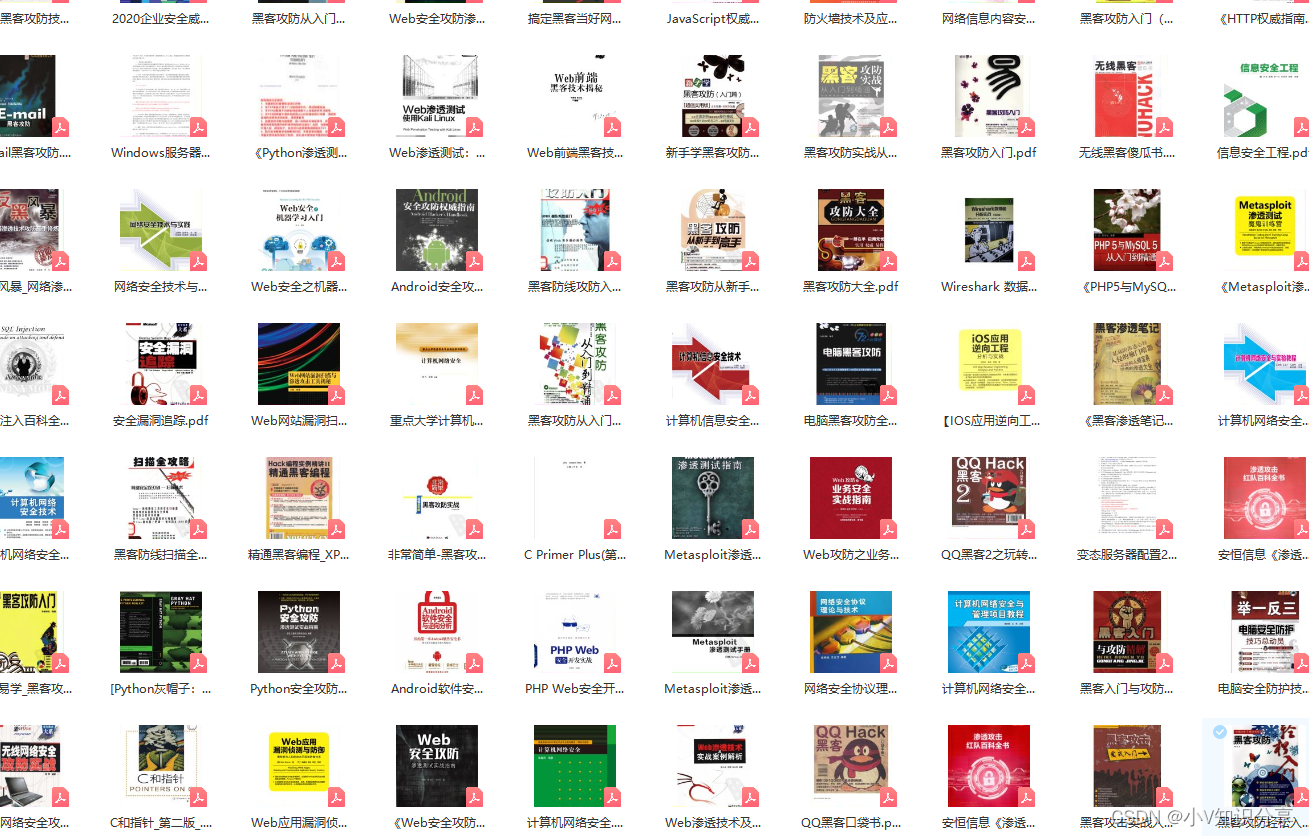两种方式,一般选择官方
一、官方
- 更新包管理器:
- sudo apt update
- 安装 Docker 的依赖包:
- sudo apt install apt-transport-https ca-certificates curl gnupg lsb-release
- 添加 Docker GPG 密钥:
- curl -fsSL https://download.docker.com/linux/ubuntu/gpg | sudo gpg --dearmor -o /usr/share/keyrings/docker-archive-keyring.gpg
- 添加 Docker apt 仓库:
- echo "deb [arch=amd64 signed-by=/usr/share/keyrings/docker-archive-keyring.gpg] https://download.docker.com/linux/ubuntu $(lsb_release -cs) stable" | sudo tee /etc/apt/sources.list.d/docker.list > /dev/null
- 更新 apt 缓存:
- sudo apt update
- 安装 Docker:
- sudo apt install docker-ce docker-ce-cli containerd.io
- 启动 Docker 服务:
- sudo systemctl start docker
- 确认 Docker 已经正确安装:
- sudo docker run hello-world
这个命令会从 Docker Hub 上下载一个测试镜像并运行它。如果 Docker 正确安装,会显示一些信息并打印一条消息说 “Hello from Docker!”。
二、阿里云
阿里云 Docker 镜像源安装 Docker 的步骤:
- 更新包管理器:
- sudo apt update
- 安装 Docker 的依赖包:
- sudo apt install apt-transport-https ca-certificates curl gnupg lsb-release
- 添加阿里云 Docker 镜像源 GPG 密钥:
- curl -fsSL https://mirrors.aliyun.com/docker-ce/linux/ubuntu/gpg | sudo gpg --dearmor -o /usr/share/keyrings/docker-archive-keyring.gpg
- 添加阿里云 Docker 镜像源:
- echo "deb [arch=amd64 signed-by=/usr/share/keyrings/docker-archive-keyring.gpg] https://mirrors.aliyun.com/docker-ce/linux/ubuntu $(lsb_release -cs) stable" | sudo tee /etc/apt/sources.list.d/docker.list > /dev/null
注意:如果你使用的是非 Ubuntu 系统,比如 Debian 或 CentOS,可以参考阿里云 Docker 官方文档提供的相应命令。
- 更新 apt 缓存:
- sudo apt update
- 安装 Docker:
- sudo apt install docker-ce docker-ce-cli containerd.io
- 启动 Docker 服务:
sudo systemctl start docker
部署testlink
Testlink 是基于 WEB 的测试用例管理系统,主要功能是:测试项目管理、产品需求管理、测试用例管理、测试计划管理、测试用例的创建、管理和执行,并且还提供了统计功能。
Testlink 服务存储数据依赖数据库服务,所以需要先搭建一个数据库。同时数据库和 Testlink 服务之间访问需要网络互相通畅,也需要建立一个容器网络。
第一步:
docker network create testlink-tier
步骤说明:
- network 代表网络方面的参数
- create 代表新建一个网络名字
- testlink-tier 是将要建立的网络名字
第二步:
docker run -d --name mariadb \
-e MARIADB_ROOT_PASSWORD=mariadb \
-e MARIADB_USER=bn_testlink \
-e MARIADB_PASSWORD=bn_testlink \
-e MARIADB_DATABASE=bitnami_testlink \
--net testlink-tier \
--volume ${HOME}/docker/mariadb:/bitnami \
bitnami/mariadb:10.3.22
步骤说明:
- run -d:以后台daemon的方式运行
- –name mariadb:容器启动后的名字
- -e MARIADB_USER=bn_testlink:参数,指定数据库用户名bn_testlink
- -e MARIADB_PASSWORD=bn_testlink:参数,数据库密码。
- -e MARIADB_DATABASE=bitnami_testlink:参数,指定数据库名bitnami_testlink
- –net testlink-tier:指定要使用的网络名字
- –volume ${HOME}/docker/mariadb:/bitnami:挂载宿主机${HOME}/docker/mariadb目录到容器内/bitnami目录,其中${HOME}是系统变量表示当前用户的家目录。
- bitnami/mariadb:10.3.22:启动容器使用的镜像和版本号
第三步:
docker run -d -p 8080:8080 -p 443:443 --name testlink \
-e TESTLINK_DATABASE_USER=bn_testlink \
-e TESTLINK_DATABASE_PASSWORD=bn_testlink \
-e TESTLINK_DATABASE_NAME=bitnami_testlink \
--net testlink-tier \
--volume ${HOME}/docker/testlink:/bitnami \
bitnami/testlink:1.9.20
步骤说明:
- -e TESTLINK_DATABASE_USER=bn_testlink:参数,指定数据库用户名bn_testlink
- -e TESTLINK_DATABASE_PASSWORD=bn_testlink参数,指定数据库密码bn_testlink
- -e TESTLINK_DATABASE_NAME=bitnami_testlink:参数,指定数据库名bitnami_testlink
- –net testlink-tier:指定要使用的网络名字
- –volume ${HOME}/docker/testlink:/bitnami:挂载宿主机${HOME}/docker/testlink目录到容器内/bitnami目录,其中${HOME}是系统变量表示当前用户的家目录。
- bitnami/testlink:1.9.20:启动容器使用的镜像和版本号
第四步:
浏览器访问:http://10.2.81.100:8080
默认用户:user,默认密码:bitnami
出现异常,常用到的命令:
#列出docker下所有容器(无论死活)
docker ps -a
#根据容器id删除指定容器
docker rm (容器ID)
启动程序
sudo docker start testlink
查看日志:
sudo docker logs -f testlink
权限修改:
在当前目录下给/home/chind-root/docker /testlink添加权限:chmod 777 testlink/,然后再执行命令docker start testlink就可以了



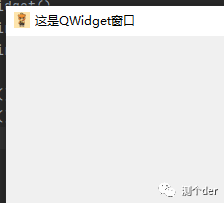
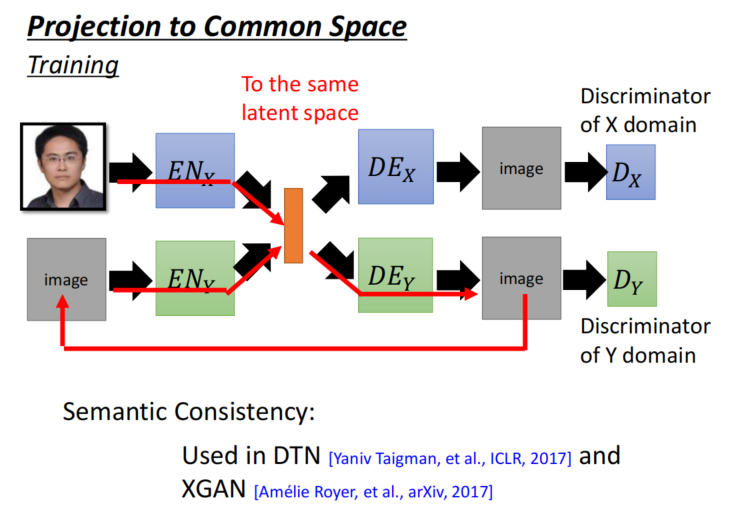
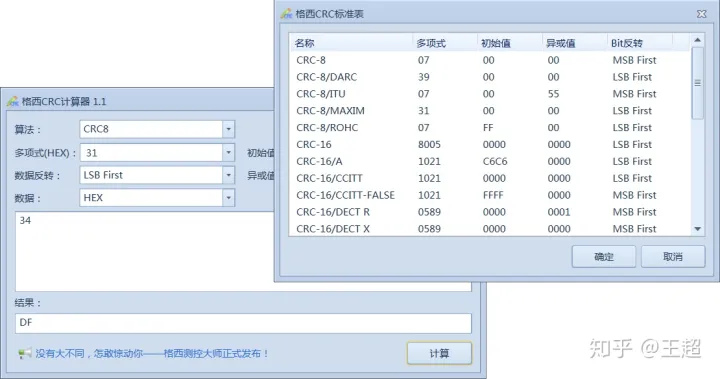
![[创业之路-71] :创业思维与打工思维的区别](https://img-blog.csdnimg.cn/img_convert/d1bdbcec8167536adbb486e6468b5ede.jpeg)